iPhoneでアクセス機能制限を使ったYoutubeの閲覧制限について投稿しました。
それから時間が経ち…世には「Youtube Kids」なるものが出てきました。これは「Youtube」と比べて何が違うんでしょうか?その機能について、今回はまとめてみました。
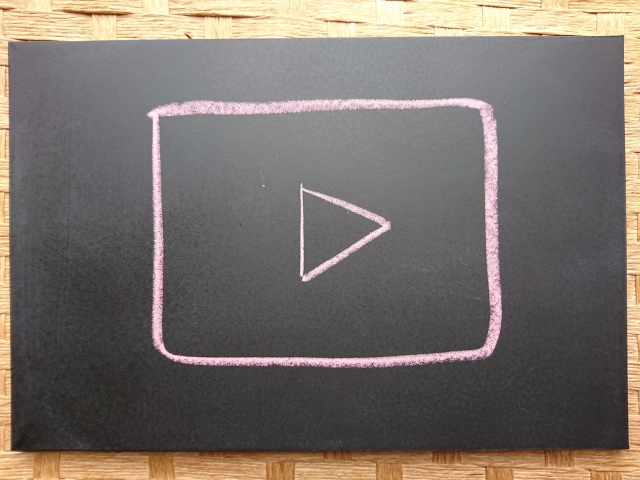
「Youtube Kids」とは、子供がYoutubeを見るのに適したインターフェースを兼ね揃えた、iOS/Androidアプリのことです。もちろん無料!その内容を見てみましょう。
スポンサーリンクまずは初期設定を
「Youtube Kids」をインストールしたら、まず最初は大人が設定する必要があります。設定とはいっても至って簡単、Googleアカウントにログインできるようにさせるだけになります。これが終わればログインできるようになります。なので、Googleアカウントを持ってない人はまずは用意しておいた方が良いでしょう。Androidをお使いの方であれば、この辺は問題ないとは思います。
見た目がシンプル、子供でも使いやすい
「Youtube Kids」は見た目がとてもシンプルになっていて、動画を選択するときもスワイプするだけで色々な動画が表示されます。アイコンも、ひらがなやカタカナが読めれば(4歳くらい?)分かる形になっております。アイコンの見た目でも何を表すか分かるようにもなっておりますので、色々タップさせてあげても良いんじゃないでしょうか。
「Youtube Kids」は子供向けの番組を選定している
本来の「Youtube」と比較すると、子供向けのコンテンツだけが見られるようになっております。なので、関連番組からジャンプしていって、意図しないコンテンツが見れないようになっております。これだけでも、子供に「Youtube」を見せる親としてはありがたいです。また、この「Youtube Kids」で見られる動画は限定することができ、アプリ上で見せたくない動画にたいして「ブロック」をかけることができる機能もついています。

検索が子供でもできるようになっている!
これは実際に試してみて非常に便利だと思った機能なのですが、検索時はマイクで音声を拾って、それで検索してくれるようになっております。この機能は、まだひらがなのよく分からない幼児が、検索したいときにとても有効な機能となっています。
時間制限ももちろん設定できます!
以前紹介しました、アクセス機能制限がこれにあたります。アクセス機能制限は設定した大人本人じゃないと解除ができないようになっていますが、今回の「Youtube Kids」では大人なら誰でも設定できるようになっています。漢字でパスコードの数字が表示されて、それを入力するだけです。これならお父さんとお母さんで設定できるので便利です。

Wi-Fi環境で見ることを忘れずに…
「Youtube Kids」は子供が使えるようになった「Youtube」といっても良いと思います。教育上見せることがどうかという点においては、各家族で色々ありますので、今回は触れませんが、ちょっと見せるだけなら…といった点においては良いかもしれませんね。ただし、動画を見る訳ですから、やはり容量制限のかからないWi-Fi下で使う事をおススメします。
スポンサーリンクスポンサーリンク











